Bí quyết sạc điện thoại khi máy tính ở chế độ Sleep
Khi đặt máy tính ở chế độ “ngủ” (sleep) – nhằm tiết kiệm điện năng tiêu thụ và có thể trở lại làm việc nhanh hơn khi có nhu cầu, hệ điều hành Windows mặc định không cung cấp điện năng cho các cổng USB.
Để có thể sạc điện thoại hay các thiết bị di động khác trên máy tính thông qua cổng USB ở chế độ Sleep, bạn có thể tham khảo cách làm dưới đây.
Khi đặt máy tính ở chế độ “ngủ” (sleep) – nhằm tiết kiệm điện năng tiêu thụ và có thể trở lại làm việc nhanh hơn khi có nhu cầu, hệ điều hành Windows mặc định không cung cấp điện năng cho các cổng USB. Do đó khi ở chế độ này nếu bạn có thói quen cắm sạc điện thoại hoặc cho các thiết di động khác sẽ không có tác dụng.
Tuy nhiên, điều này hoàn toàn có thể được thiết lập lại bằng những bước đơn giản dưới đây:
1. Đầu tiên bạn cần truy cập trình quản lý thiết bị của Windows bằng cách kích chuột phải vào logo Windows ở góc trái bên dưới màn hình, sau đó chọn mục Device Manager (đối với Windows 10).
2. Trong cửa sổ Device Manager, kích chọn mục “Universal Serial Bus controllers”, sau đó kích phải chuột vào một cổng “USB Root Hub” bất kỳ trong danh sách bên dưới, chọn mục “Properties”.
3. Trong cửa sổ Properties, chọn tab “Power Management”, sau đó bỏ chọn mục “Allow the computer to turn off this device to save power” bên dưới và nhấn OK để thiết lập.
Tiếp tục thực hiện bước 3 cho các cổng USB khác. Từ đây bạn đã có thể vừa tiết kiệm điện năng trên máy tính bằng chế độ sleep mà vẫn yên tâm sạc cho các thiết bị di động khác qua cổng USB mà không bị “cúp” nguồn điện.



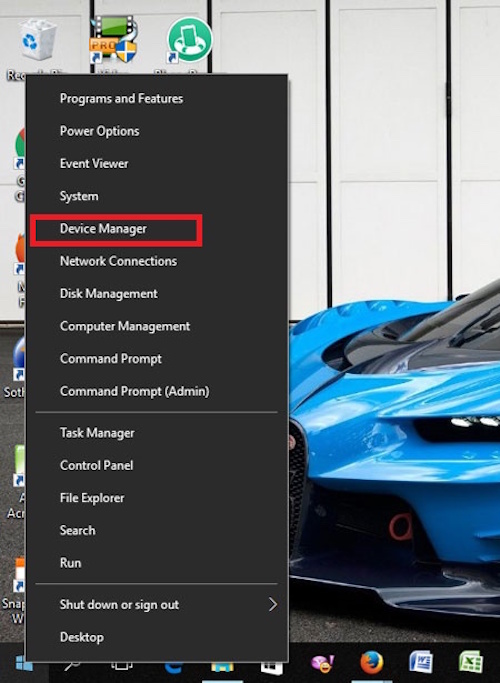
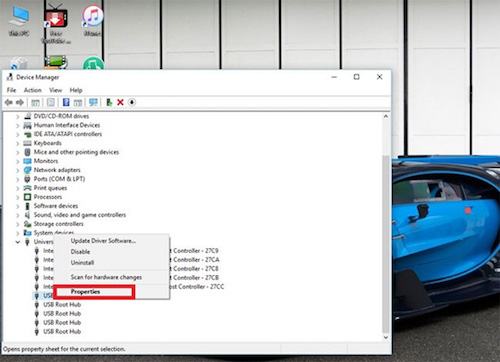
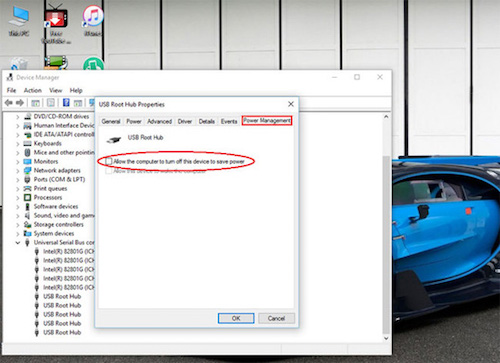


















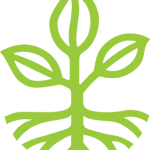

Leave a Reply